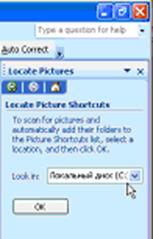Если Вам необходимо изменить настройки сканирования документов в MS Office 2007, то нужно воспользоваться командой «MS Office DocumentScanning».
В открывшемся окне в строке «Select a preset scanning», нужно задать необходимые параметры сканирования и нажмите кнопку «Scan».

Рис. 11.13. Изменение настроек сканирования документов в MS Office 2007
Чтобы изменить настройки самого сканера необходимо воспользоваться кнопкой «Scanner». Здесь можно выбрать либо автоматические настройки, либо просмотреть диалоговое окно сканера перед началом сканирования и установить настройки вручную.

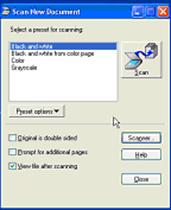
Рис. 11.14. Изменение настроек сканера в MS Office 2007
Вопрос 7. MS Office Picture Manager.
Для того чтобы организовать и редактировать файлы, содержащие рисунки, для дальнейшего их использования в MS Office 2007, можно воспользоваться командой «MS Office Picture Manager»
Перед Вами откроется новое окно, с левой стороны в котором Вы сможете выбрать необходимый Вам объект. Для этого найдите нужную Вам папку, чтобы вынести ее содержимое на рабочую область активного окна.

Рис. 11.15. Организация и редактирование файлов, содержащих рисунки, для дальнейшего их использования в MS Office 2007
Также для этого вы можете воспользоваться командой «Add Picture…». В открывшемся окне, выберите место нахождения необходимой вам папки, а за тем и саму папку, щелкните левой кнопкой мыши на команде «Add».
С помощью команды «Zoom» Вы можете изменять масштаб рисунка. Для этого выделите нужную Вам картинку. Наведите курсор мыши на движок и, удерживая кнопку мыши, протяните курсор в нужную сторону. 
Чтобы видеть все рисунки одновременно, один рисунок в укрупненном виде или несколько укрупненных рисунков воспользуйтесь командой «View».

Рис. 11.16. Просмотр всех рисунков одновременно в MS Office 2007
Перемещаться от рисунка к рисунку можно с помощью специальных стрелок  .
.
Справа в меню «Getting Started» расположены основные команды данного приложения.
Если Вы хотите определить место рисунка, содержащегося на вашем компьютере, и добавить его в список «Picture Shortcut» используйте команду «Locate Pictures». В открывшемся окне укажите диск на котором будет производиться поиск и нажмите «ok».
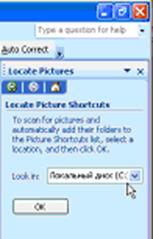
Рис. 11.17. Добавление рисунка в список «Picture Shortcut» в MS Office 2007
Также «MS Office Picture Manager» позволяет корректировать контрастность, насыщенность рисунка и изменять его размер.
Тема 12. Информационная безопасность
Содержание темы:
Вопрос 1.Задачи обеспечения информационной безопасности.
Вопрос 2. Каналы утечки информации.
Вопрос 3. Методы защиты информации.
Вопрос 4. Средства криптографической защиты конфиденциальной информации.
Вопрос 5. Прикладные программы антивирусной защиты.





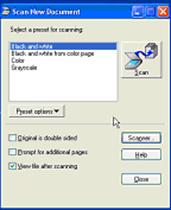



 .
.